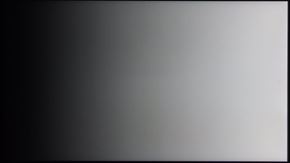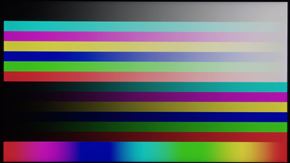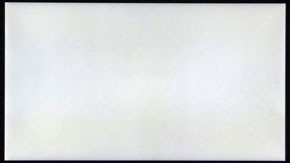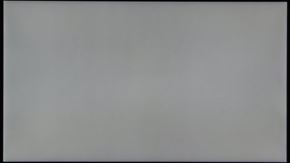「UP2414Q」――画質も価格も衝撃的な23.8型“4K”ディスプレイは買いか?:外付けディスプレイもRetina化へ(2/4 ページ)
文書、写真、動画――さまざまなコンテンツで高精細表示の威力を発揮
解像度以外の基本スペックに触れていこう。液晶パネルはIPS方式を採用し、輝度は350カンデラ/平方メートル(標準)、コントラスト比は1000:1(ダイナミックコントラスト比200万:1)、視野角は上下/左右で各178度、応答速度は8ms(中間階調域)だ。
バックライトはLEDエッジライト方式を採用し、Adobe RGBを99%、sRGBを100%カバーする色域が確保されている。14ビットLUT(ルックアップテーブル)、12ビット内部ガンマ補正を備え、アプリケーション側の対応にもよるが、表示色は最大10億7400万色(8ビット+AFRC)だ。パネル表面は3Hハードコーティングとアンチグレアの処理が施されている。工場出荷時に色差(ΔE)の値が2未満になるように、正確に色補正済みという。
その表示品質は、非常に緻密で申し分ない。単純に画素密度だけならば昨今のスマートフォンやタブレット、ノートPCのほうが細かいが、こうした機器の内蔵ディスプレイに比べて、24型ワイド液晶ディスプレイのUP2414Qでは視聴距離が離れるため、Retinaディスプレイのようにドットが感じられない精緻な表示に見える。
実際、23.8型ワイド(527.04×296.46ミリ)という広い表示領域の全面に、約185ppiという高精細な表示が広がっているのは圧巻だ。テキスト系のコンテンツなどは、あたかも印刷物を見ているような錯覚さえ覚えてしまう。
デジタルカメラの高画素撮影データも非常に鮮明な表示で、遠景での電線や髪の毛などの非常に細い線もしっかりと確認できる。また、撮影したデータをチェックする際に筆者の場合は、全体のイメージを確認し、次いで拡大してピントの確認という2段階のステップを踏むが、UP2414Qだと全体を表示したままで十分にピントのチェックが行える。撮影枚数が多いと、こうした数クリックの作業も面倒なので、この精細さはありがたい。
無論、鮮明な表示は動画でも同様だ。YouTubeなどに公開されている4Kの動画コンテンツを視聴したが、23〜24型フルHDのディスプレイではとても味わえない臨場感、立体感を堪能できた。
動画表示の残像に関しては、可もなく不可もなしといったところ。60Hz表示では一般的な液晶ディスプレイのレベルであり、動画やゲームといった用途にもそれなりに耐えうる。ただし、さすがに30Hzの接続では映像のブレが大きくなるため、動画やゲームも楽しみたいという人は、60Hz対応の環境を整えたほうがよい。逆にオフィススイートやフォトレタッチなど、静的なアプリケーションの運用が主体ならば、30Hz表示でも特に問題なく扱える。

 デジタルカメラで撮影した高画素の写真や4Kの動画を表示すると、その緻密な表示に驚かされる。横位置表示(写真=左)はもちろん、画面を90度回転させた縦位置表示(写真=右)も可能だ。縦位置の写真表示などで役立つだろう
デジタルカメラで撮影した高画素の写真や4Kの動画を表示すると、その緻密な表示に驚かされる。横位置表示(写真=左)はもちろん、画面を90度回転させた縦位置表示(写真=右)も可能だ。縦位置の写真表示などで役立つだろうIPS方式の液晶パネルなので視野角は広く、水平/垂直とも色かぶりやコントラストの低下による見づらさはない。広色域で鮮やかな発色と、自然な階調再現が可能だ。表示ムラについては、輝度を下げていくと、まだら状に見えてくるが、単色の表示で気づく程度で、実際の使用で大きな問題になることはないだろう。アンチグレアの表面に目立ったギラつきもなく、全体的に良好な表示品質だ。
もちろん、画素密度がこれほど高いディスプレイなので、Windows側の設定が通常のままでは、文字やアイコンの表示が小さくなりすぎて使いにくく、スケーリング(拡大表示)を設定する必要がある。Windows 8.1では基本となる「小-100%」設定が96dpi(dots per inch:1インチ幅に表現できるドットの数)に設定されており、「中-125%」は120dpi、「大-150%」は144dpi、「特大-200%」は192dpiとなる。
この線で行けば、約185ppiのUP2414Qでは「大」もしくは「特大」を選択するのが妥当だ。ちなみに特大に設定すると、24型フルHD液晶ディスプレイと同程度のサイズでアイコンや文字が表示され、しかも2倍に精細な映像が得られる。

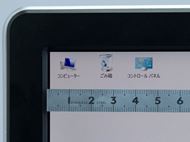
 左から「小-100%」(96dpi)、「中-125%」(120dpi)、「大-150%」(144dpi)の表示を接写した。定規の目盛りから、表示の細かさを確認していただきたい。100%の設定では「コンピューター」アイコンの横幅が約6ミリと非常に小さいが、画像も文字も精細に表示できているのが分かる。150%の設定では、「コンピューター」アイコンの横幅が約9ミリまで大きくなるが、これでも表示が細かすぎる場合は、200%(特大)に設定するとよいだろう
左から「小-100%」(96dpi)、「中-125%」(120dpi)、「大-150%」(144dpi)の表示を接写した。定規の目盛りから、表示の細かさを確認していただきたい。100%の設定では「コンピューター」アイコンの横幅が約6ミリと非常に小さいが、画像も文字も精細に表示できているのが分かる。150%の設定では、「コンピューター」アイコンの横幅が約9ミリまで大きくなるが、これでも表示が細かすぎる場合は、200%(特大)に設定するとよいだろうただし、実際のところDPIスケーリングに対応していないアプリケーションも存在するため、スケーリングを設定しても、アプリ内の文字が小さく表示されたり、ウィンドウ内のメニューがすべて表示されずに切れてしまうような不具合もある。この場合は従来通り、実行ファイルのプロパティで「高DPI設定では画面のスケーリングを無効にする」を選択し、拡大表示を回避する必要がある。
今後、こうした高画素密度の液晶ディスプレイが普及すれば、アプリ側の対応も進み、ユーザー側の設定の煩わしさは減るだろう。


Copyright © ITmedia, Inc. All Rights Reserved.
アクセストップ10
- バッファロー開発陣に聞く「Wi-Fi 7」にいち早く対応したメリット 決め手は異なる周波数を束ねる「MLO」【前編】 (2024年04月22日)
- 「IBMはテクノロジーカンパニーだ」 日本IBMが5つの「価値共創領域」にこだわるワケ (2024年04月23日)
- 16.3型の折りたたみノートPC「Thinkpad X1 Fold」は“大画面タブレット”として大きな価値あり (2024年04月24日)
- MSIから裏配線マザーが2モデル登場! (2024年04月22日)
- MetaがMR/VRヘッドセット界の“Android”を目指す 「Quest」シリーズのOSを他社に開放、ASUSやLenovoが独自の新ハードを開発中 (2024年04月23日)
- Googleが「Google for Education GIGA スクールパッケージ」を発表 GIGAスクール用Chromebookの「新規採用」と「継続」を両にらみ (2024年04月23日)
- あなたのPCのWindows 10/11の「ライセンス」はどうなっている? 調べる方法をチェック! (2023年10月20日)
- ASUS、Wi-Fi 7に対応したハイエンド仕様のゲーミング無線LANルーター (2024年04月22日)
- ゼロからの画像生成も可能に――アドビが生成AI機能を強化した「Photoshop」のβ版を公開 (2024年04月23日)
- レノボ、スリムな3辺狭額縁デザインを採用した24.5型フルHD液晶ディスプレイ (2024年04月23日)